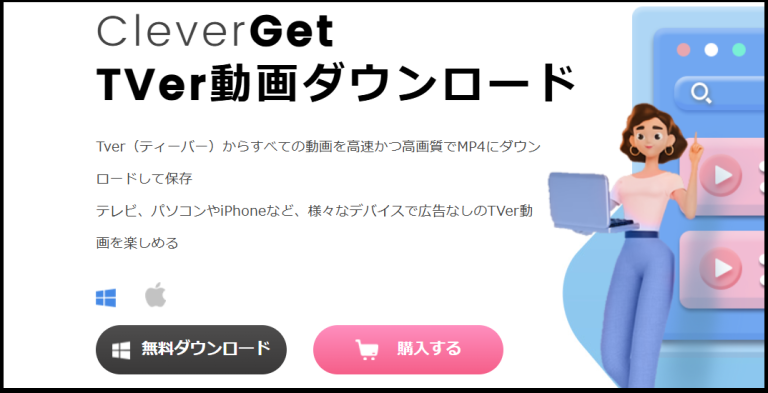「TVerで見逃し配信を観るのが日課!だけど、外出先や通勤中は通信量が気になる…」
そんなふうに感じたことはありませんか?私自身もよくTVerでドラマやバラエティを観るのですが、ネットが不安定な場所や移動中に動画が止まってしまうと、ちょっとしたストレスになりますよね。
そこで気になったのが、TVerの動画をPCにダウンロードしてオフラインで観られるツール。調べているうちに見つけたのが、今回ご紹介する「CleverGet TVer動画ダウンローツール」です。
では、このツールは本当に使えるのか?無料で使えるの?という疑問も含めて、実際に使ってみた感想をお伝えしていきます!
目次:
- Part1:CleverGet TVer動画ダウンロードとは?無料で使える?
- Part2:CleverGet TVer動画ダウンロードの特徴
- Part3:CleverGet TVer動画ダウンロードの使い方
- Part4:CleverGet TVer動画ダウンロードの料金プラン
- Part5:CleverGet TVer動画ダウンロードの安全性は?怪しくない?
- Part6:CleverGetの利用に法的な問題はある?
- Part7:実際に使って感じたメリット・気になった点
- Part8:まとめ
Part1:CleverGet TVer動画ダウンロードとは?無料で使える?
CleverGet TVer動画ダウンロードの概要
本題に入る前に、まずは「CleverGet」について簡単にご紹介します。
CleverGet(クレバーゲット)は、CleverGet社が開発した動画ダウンロードソフトで、録画機能も搭載されています(録画機能の詳細については、別記事をご参照ください)。
CleverGetは、TVerをはじめ、YouTube、Amazonプライム・ビデオ、ABEMA、DMMなど、1,000以上の動画配信サービスに対応しており、高画質で広告なし・複数の動画を一括でダウンロードできるのが特徴です。
「CleverGet TVer動画ダウンロード」とは、CleverGet内に用意されたTVer専用のブラウザ機能を利用し、まるでTVer公式サイトを操作するかのような感覚で番組を視聴し、そのまま動画をダウンロードできるという便利な機能です。なお、Amazonプライム・ビデオやABEMA、DMMなど他の対応サービスについても、同様の手順でダウンロードが可能です。
CleverGet TVer動画ダウンロードは無料で使える?
CleverGet TVer動画ダウンロードは、基本的なインストールや利用は無料で行えます。ただし、無料版には制限があり、ダウンロードできるのは最大3本までとなっています。
それ以上の動画を保存したい場合は、有料ライセンスの購入が必要です。詳しい料金プランについては、次のパートでご紹介します。
CleverGet TVer動画ダウンロードを公式サイトから無料ダウンロード→
Part2:CleverGet TVer動画ダウンロードの特徴
CleverGet TVer動画ダウンロードは、TVerの番組を高品質で保存できる便利なツールです。以下に、特に優れているポイントをまとめました。
✔ 番組を永久保存可能
TVerでは配信期間が限られている番組が多いですが、CleverGetを使えば、お気に入りの番組をPCに保存して、いつでも好きなときに視聴できます。
✔ 複数エピソードを一括ダウンロード
複数の話数やシーズン全体をまとめて高速でダウンロードできるため、手間を大幅に削減できます。
✔ フルHD(最大1080p)での高画質保存
ネット環境に左右されず、安定した画質で動画を保存可能。画質にこだわる方にも最適です。
✔ 汎用性の高いMP4形式で保存
保存形式は多くの端末で再生可能なMP4。スマホやタブレット、テレビなど、さまざまなデバイスで視聴できます。
✔ 広告なしで快適に視聴
TVerの煩わしい広告も非表示にできるため、ダウンロード後はスムーズな視聴体験が可能です。
✔ 字幕の保存にも対応
番組に含まれる字幕を、SRTやSUP形式で個別に保存、または動画に直接埋め込むことも可能です。
✔ メタデータも一緒に保存
タイトルやサムネイル、再生時間、画質、フォーマットなどの情報も同時に保存でき、ライブラリの整理に便利です。
✔ Blu-ray/DVDに書き込み可能
保存した動画は、「Leawo Blu-ray作成」などのソフトを使えば、Blu-rayやDVDに書き込むこともできます。
Part3:CleverGet TVer動画ダウンロードの使い方
CleverGet TVer動画ダウンロードは、専門的な知識がなくても簡単に使える設計になっており、初心者の方でもストレスなく操作できます。以下では、インストールからダウンロードまでの手順を詳しくご紹介します。
※CleverGetの対応OS
- Windows:7 / 8 / 8.1 / 10 / 11
- macOS:15(Catalina)〜15(Sequoia)
CleverGetインストールから使い方までの手順
Step1:インストーラーのダウンロード
CleverGetの製品ページで「無料ダウンロード」ボタンをクリックし、インストーラーをパソコンにダウンロードします。
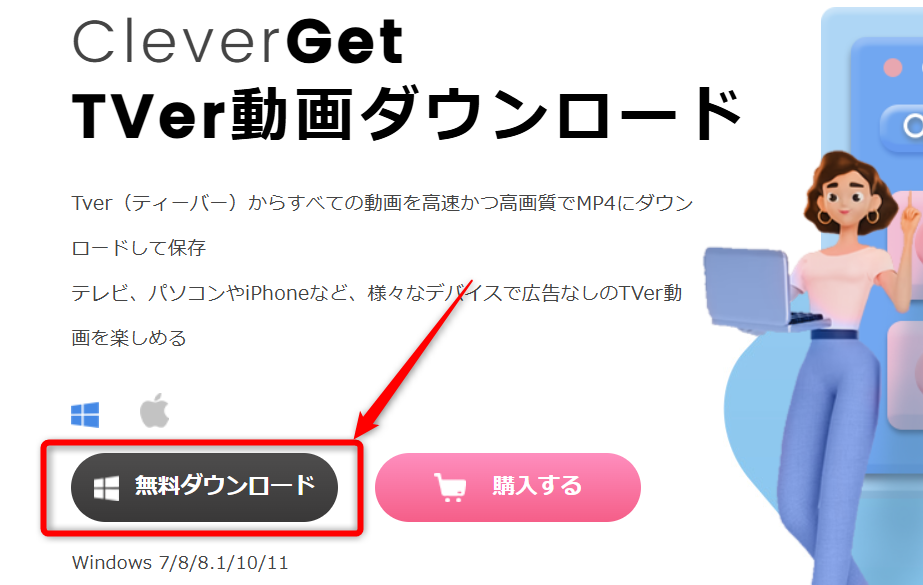
Step2:ソフトのインストール
ダウンロードしたインストーラーをダブルクリックして起動し、表示された画面の「インストール」ボタンをクリックします。数分でインストールが完了します。
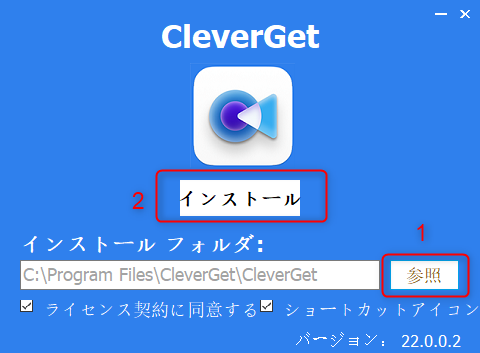
Step3:CleverGetを起動し「TVer」を選択
インストール完了後、CleverGetを起動します。メイン画面の中から「TVer」のアイコンをクリックして、TVerのブラウザ画面に移動します。

Step4:ダウンロードしたい動画を開く
TVerの画面で、保存したい動画を探してクリックし、再生を開始します。動画の再生が始まると、右下に表示される「↓」ボタン(ダウンロードアイコン)をクリックします。
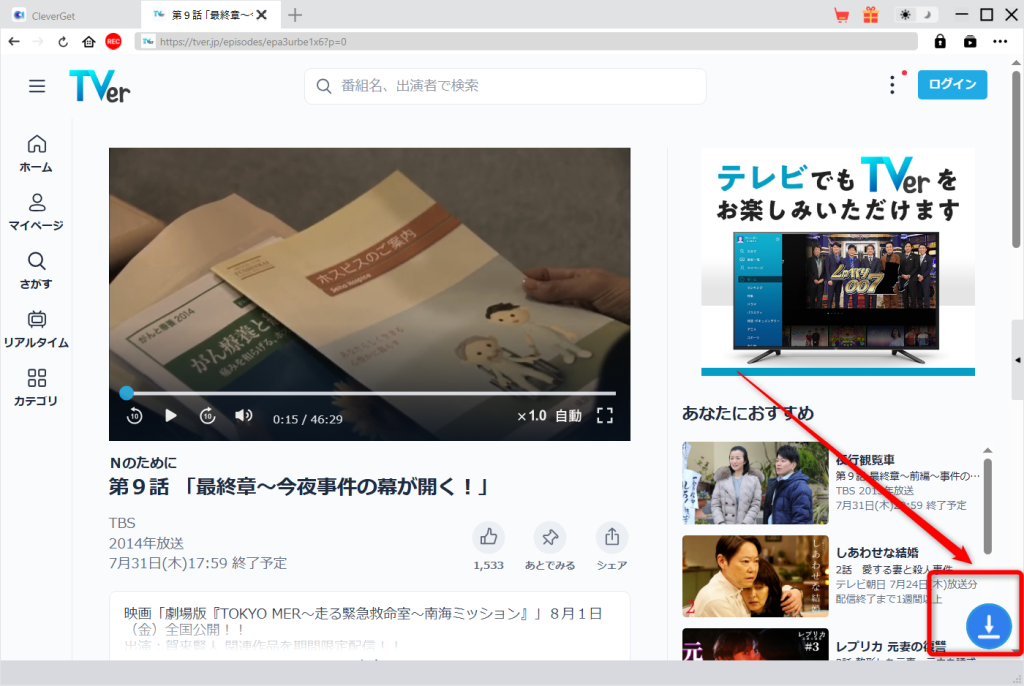
Step5:動画の解析&ダウンロード設定
CleverGetが動画を自動で解析し、 解析が完了すると、次の保存オプションの一覧が表示されます。
ここでは、以下の設定が可能です:
- 保存形式:MP4 / MKV
- 解像度:最大1080Pまで選択可能
- 音声トラックの有無
- 字幕の有無・形式(SRT / SUP / 埋め込み)
設定を確認したら、「ダウンロード」ボタンをクリックしましょう。
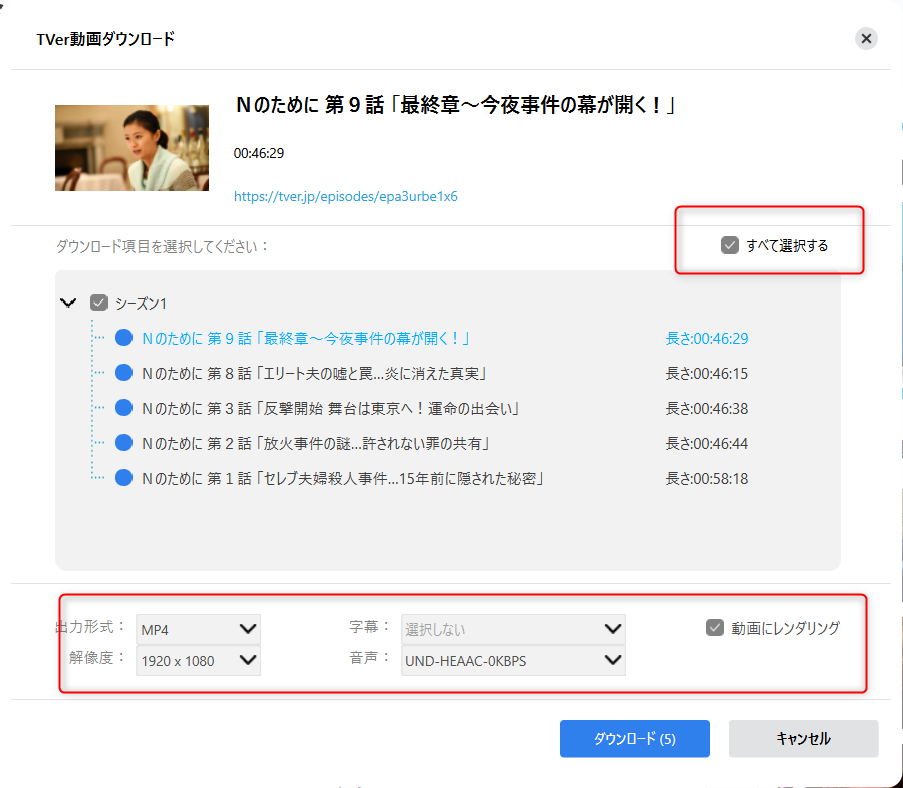
Step6:ダウンロードの進行状況を確認
ダウンロードは自動で開始され、「ライブラリ」タブから進行状況をリアルタイムで確認できます。ダウンロードが完了したファイルは、再生アイコンをクリックして確認できます。
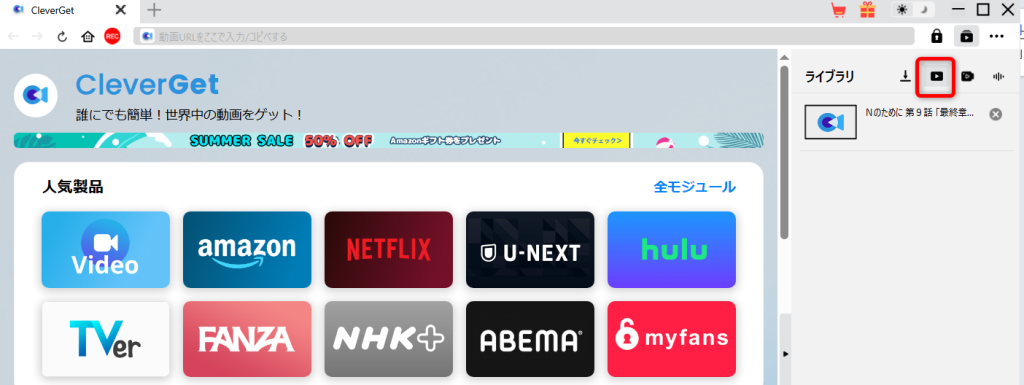
以上が、CleverGet TVer動画ダウンロードの基本的な使い方です。なお、無料版では最大3本までの動画ダウンロードが可能となっています。4本目以降も利用したい方は、有料ライセンスの導入をご検討ください。
Part4:CleverGet TVer動画ダウンロードの料金プラン
CleverGet TVer動画ダウンロードは、無料で利用可能なソフトですが、無料版では最大3本までというダウンロード制限があります。そのため、継続的に利用したい方や複数の動画を保存したい方は、有料プランの利用がおすすめです。
■CleverGet TVer動画ダウンロードの価格プラン(単体版)
| プラン種別 | 通常価格 | 割引価格(税込) |
| 年間ライセンス | ¥6,644 | ¥4,651 |
| 永続ライセンス | ¥10,857 | ¥7,600 |
■CleverGet All-In-One 23プランとは?
CleverGetでは、TVerを含む54以上の動画配信サイトに対応した「All-In-One 23」パッケージも提供しています。このプランでは、以下のような人気サービスにも対応しています:
- YouTube
- Amazonプライム・ビデオ
- ABEMA
- DMM
- U-NEXT など
| プラン種別 | 価格(税込) |
| 年間ライセンス | ¥22,501 |
| 永続ライセンス | ¥32,995 |
すべての対応サイトを一括でカバーしたい方には、All-In-Oneプランの導入がコストパフォーマンス的にも優れています。
■ 安心の30日間返金保証
CleverGetでは、購入後30日以内の返金保証が用意されています。製品に満足できない場合でも、返金ポリシーに基づき申請が可能なため、安心してお試しいただけます。
Part5:CleverGet TVer動画ダウンロードの安全性は?怪しくない?
動画ダウンロードソフトを利用する際、安全性は最も気になるポイントの一つですね。CleverGetについては、VirusTotalでインストーラーをスキャンした結果、ウイルスやマルウェアの検出はありませんでした。
また、CleverGetのインターフェースは非常にシンプルで、不要な広告やポップアップも表示されません。不快なバナーやツールバーなども含まれておらず、安心して利用できる環境が整っています。
ただし、安全性を確保するためにも、必ず公式サイトからダウンロードするようにしましょう。 不明なダウンロードサイトや非公式ミラーサイトの利用は避けることをおすすめします。
Part6:CleverGetの利用に法的な問題はある?
CleverGetを使って動画をダウンロードする際には、著作権法に配慮が必要です。TVerやその他の配信サイトのコンテンツは、多くが著作権で保護されています。
✅ 個人利用(私的視聴)範囲内であれば、一般的には大きな法的問題になることはありません。
❌ 商用利用やインターネット上での再配布は、著作権侵害となる可能性があります。
「家庭内での視聴用」「オフラインでの一時保存」など、節度ある使用を心がけることが大切です。
Part7:実際に使って感じたメリット・気になった点
✅ メリット:使ってみて「これは便利!」と感じたポイント
- 直感的なUIと操作性で、初めての方でも迷わず使える
ごちゃごちゃした操作画面ではなく、ボタンもシンプルでわかりやすい。動画を開けばすぐ検出&ダウンロードができるので、ITに詳しくない人でも安心して使えそうです。
- TVerの番組を高画質で保存でき、広告も非表示で快適に視聴可能
保存した動画は、広告なしでサクサク再生できるのが嬉しいポイント。オフラインでも高画質で楽しめます。
- 配信サイトの入り口も用意されていて、ちょっとした動画プレイヤー感覚でも使える
TVer以外のYouTubeやABEMAなどもソフト内からアクセスできるので、動画閲覧ツールとしても便利です。
- 複数エピソードを一括ダウンロード可能で、作業効率が大幅アップ
毎週ドラマやアニメをまとめて保存しておきたい人には、これがかなりありがたいです。
🔧 気になった点・改善してほしいところ
- 通信状況によっては、動画の読み込みがやや不安定になることも
これは自分のWi-Fi環境のせいかもしれませんが、再生中にたまに止まる場面がありました。
- 無料版のダウンロード回数が3本までと少なめ
試用には十分ですが、「何本か試してから買いたい」という人には少し物足りないかも。もう少し余裕があると嬉しいです。
- All-In-One 23の価格がやや高めで、用途によっては割高に感じる
多機能である分、価格はそこそこします。「TVerだけでいい」という人向けに、もう少し手頃なプランがあれば導入しやすいと感じました。
総評:
総じて満足。TVerファンにはおすすめできる一本!全体を通してみると、CleverGet TVerダウンロードツールは非常に実用的で便利なツールだと感じました。
特に、「TVerを通信制限なしで見たい」「出張先や移動中でも快適に観たい」といったニーズを持っている人にとっては、現時点でのベストな選択肢の一つです。
もちろん、価格面や機能制限など気になる点もありますが、それを補って余りある利便性と安定感がありました。「少しでも気になったら、まずは無料版で試してみる」のが正解だと思います。
Part8:まとめ
CleverGet TVer動画ダウンロードは、高画質・広告なしでTVerの動画を保存できる便利なツールです。無料でインストールでき、まずは3本まで無料でダウンロードして体験できる点も魅力。
操作もシンプルで初心者にやさしく、ダウンロードソフト初心者でも安心して利用可能です。無料版で使用感を確認してから、有料版への切り替えを検討するのが賢い使い方でしょう。